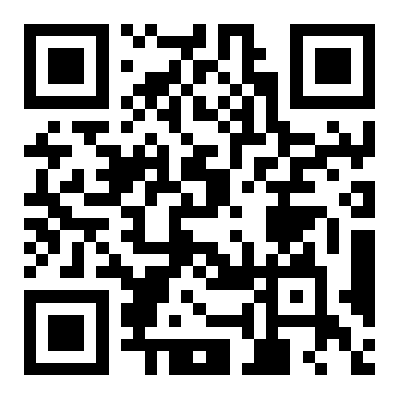行业动态
 从事灯光音响、影视器材、广电设备、舞美设施的批发销售
从事灯光音响、影视器材、广电设备、舞美设施的批发销售 
音频设备故障查找和解决方法
声卡状态正常,但所有音频程序都显示没有音频设备症状:系统中声卡驱动状态正常,但是所有音频有关的程序都显示没有音频设备。
原因:不明,多见于非正常安装的操作系统中,例如:尺度、蕃茄花园、雨林木风等。确认:
1、在“我的电脑”图标上点击鼠标右键,选择菜单中的“管理”,打开“计算机管理”;
2、在“系统工具”中选择“设备管理器”,依次打开“声音、视频和游戏控制机器”;
3、在声卡型号上点击鼠标右键,选择“属性”;
1)“常规”的“设备状态”显示:“这个设备运转正常。若此设备有问题,单击“疑难解答”来启动疑难解答。
2)“驱动程序”的“驱动程序提供商”、“驱动程序日期”、“驱动程序版本”正常)选择“属性”的“多媒体设备”—〉“音频设备”,下面有声卡型号,点击“属性”。
此处显示的状态为:驱动程序已启用但尚未开始使用。备注:以上条件需要满足,否则无法通过下面的方法解决问题。解决方法:
1、点击“开始菜单”—〉“运行”,输入:inf,按回车,可以打开当前系统的驱动安装消息目录;
2、找到下面的machine.inf,并**到其他位置,例如:桌面;
3、用记事本可以打开machine.inf,找到ExcludeFromSelect=*,这一行,删除并保存;
4、依次打开“开始菜单”—〉“设置”—〉“控制面板”—〉“添加硬件”,待搜索完毕后选择:“是,我已经连接了此硬件(Y)”,—〉“添加新的硬件设备”(位于“已安装的硬件”列表的**一项)—〉“安装我手动丛列表中选择的硬件(**)(M)”—〉“显示所有设备”—〉“从磁盘安装”;
5、“厂商文件**来源(C)”这里选择前面修改过的machine.inf,找到厂商为“标准系统设备”的“PlugandPlaySoftwareDeviceEnumerator”;注意:选取时左栏不用改动,从右边栏中选取这一设备
6、点击“下一步”完成安装,然后重新安装声卡驱动即可正常使用
上一篇:视频会议的市场应用简析

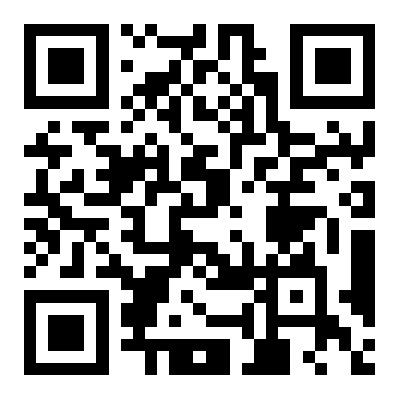


 服务热线
服务热线